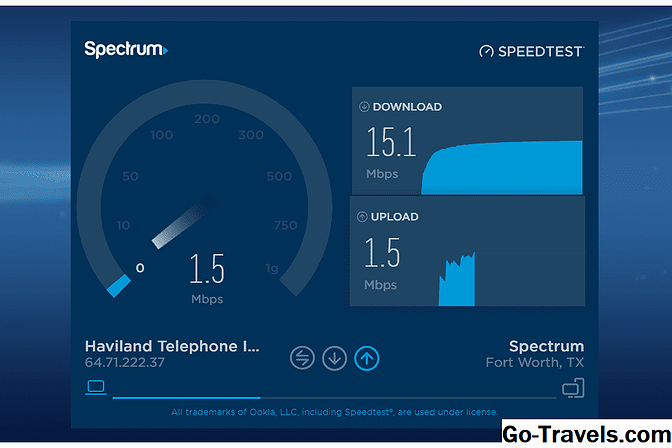- Kiểm tra đèn báo webcam
- Xác minh nếu quá trình webcam đang chạy
- Kiểm tra ứng dụng bằng webcam
- Làm thế nào để ngăn chặn gián điệp webcam
Nếu có một điều mà Black Mirror và Mr. Robot đã hiểu đúng, thì đó là nỗi kinh hoàng của công nghệ mà phần lớn không được chú ý. Mặc dù những vấn đề này đã xuất hiện được một thời gian, nhưng chúng không được thảo luận nhiều như họ nên làm. Lấy ví dụ như một tập phim Mr. Robot nói về webcam của Angela bị hack. Cô bị chụp ảnh và sau đó bị tống tiền, khiến nhiều người xem khó chịu. Ngoài ra, người xem đã tự hỏi: họ có thực sự an toàn trước webcam của họ không?
Trong chương trình, Angela đã bị xâm phạm vì một CD CD được mua từ một người bán hàng rong không đáng tin cậy, trong thực tế, là một hacker. Ngay khi đĩa CD được đưa vào máy tính xách tay của Angela, chương trình độc hại trong đó đã làm những gì đáng lẽ phải làm, cho phép hacker kiểm soát webcam.
Có vẻ như rất xa vời như trường hợp này của Cam caminging có vẻ như, nó thực sự khá dễ dàng để thực hiện. Tin tặc sử dụng điều này trong số nhiều cách khác để kiểm soát webcam. Trong hầu hết các trường hợp, mục tiêu của họ là truyền Trojan hoặc phần mềm độc hại truy cập từ xa vào máy tính xách tay của mục tiêu. Bằng cách này, họ không chỉ có thể kiểm soát webcam của nạn nhân mà còn có thể truy cập vào dữ liệu duyệt web, tin nhắn và tệp cá nhân của họ.
Nếu bạn muốn tìm hiểu xem tin tặc có đang sử dụng webcam của máy tính xách tay của bạn hay không, bạn có thể tìm hiểu. Để tìm hiểu làm thế nào để làm như vậy, đọc tiếp.
Kiểm tra đèn báo webcam

Đầu tiên và quan trọng nhất, bạn sẽ cần kiểm tra xem đèn báo cho webcam của máy tính xách tay của bạn có bật hay không. Ngay cả khi bạn không sử dụng webcam, nếu đèn báo bật sáng, đó là dấu hiệu cho thấy có gì đó không đúng. Tuy nhiên, cũng có thể một ứng dụng khác có thể đang sử dụng webcam, điều này sẽ giải thích tại sao đèn báo bật ở vị trí đầu tiên, nhưng đó cũng không phải là một điều tốt.
Nếu đèn chỉ thị nhấp nháy, đó là dấu hiệu phổ biến cho thấy webcam đang bị phần mềm độc hại kiểm soát. Nhưng có khả năng một số tiện ích mở rộng trình duyệt nhất định đang sử dụng webcam, do đó khiến nó bị flash.
Bất cứ khi nào bạn bật máy tính xách tay của bạn và chỉ báo bắt đầu nhấp nháy mà không khởi chạy ứng dụng hoặc trình duyệt, thì bạn có thể gặp rắc rối thực sự.
Xác minh nếu quá trình webcam đang chạy

Để kiểm tra xem quá trình webcam có chạy hay không, bạn sẽ cần truy cập Trình quản lý tác vụ. Ở đó, trong tab Processes, bạn sẽ tìm thấy một danh sách tất cả các tiến trình đang chạy. Tìm tiện ích webcam. Nếu có, đừng hoảng sợ ngay lập tức, vì đó có thể là cài đặt mặc định kích hoạt webcam để khởi động khi khởi động. Vô hiệu hóa cài đặt và thử lại. Nếu tiện ích webcam đã tự động bắt đầu lại, thì chắc chắn hệ thống của bạn đã bị xâm phạm.
Kiểm tra ứng dụng bằng webcam

Một cách khác để tìm hiểu xem webcam của bạn có đang được sử dụng hay không là bằng cách chạy ứng dụng webcam. Nếu bạn nhận được thông báo lỗi cho biết ứng dụng đã được sử dụng, thì nó đang được sử dụng bởi một chương trình nhất định hoặc webcam đã bị hack. Để tìm ra ứng dụng nào có thể là thủ phạm, hãy tìm đến công cụ Process Explorer.
Nếu bạn sở hữu MacBook, trong trường hợp đó, bạn có thể xác định ứng dụng nào đang sử dụng webcam bằng cách kiểm tra Terminal và nhập các lệnh cụ thể. Kiểm tra hướng dẫn này để tìm hiểu thêm về nó.
Khi bạn chắc chắn có phần mềm độc hại kiểm soát webcam của mình, hãy quét phần mềm độc hại ngay lập tức. Nếu máy của bạn bị nhiễm, bạn sẽ cần thực hiện các bước thích hợp cần thiết để thoát khỏi phần mềm độc hại và tin tặc chịu trách nhiệm.
Làm thế nào để ngăn chặn gián điệp webcam
Nếu bạn muốn ngăn chặn gián điệp webcam, có một số điều bạn sẽ cần phải làm, đó là:
Nhận một chương trình chống vi-rút cao cấp
Đừng nhận bất kỳ chương trình chống vi-rút nào, hãy nhận một chương trình bảo vệ nâng cao chống phần mềm gián điệp, vi-rút và phần mềm độc hại. Sẽ là khôn ngoan khi trả tiền cho một chương trình chống vi-rút cao cấp thay vì chọn một chương trình chống vi-rút miễn phí, vì chúng không hiệu quả như chương trình cao cấp. Nếu họ không tính phí cho dịch vụ của họ, rất có thể họ đang bán thông tin của bạn và không để kiếm tiền.
Kích hoạt tính năng tường lửa
Nếu nó chưa được bật, hãy bật tường lửa trên hệ thống của bạn để giám sát lưu lượng mạng và chặn các kết nối đáng ngờ ngay lập tức.
Để bật tường lửa trên thiết bị của bạn, chỉ cần làm theo các hướng dẫn sau:
- Trên macOS, đi đến Tùy chọn hệ thống> Hệ thống & quyền riêng tư> Tường lửa.
- Trên Windows, truy cập Bảng điều khiển> Hệ thống và Bảo mật> Tường lửa Windows> Bật hoặc Tắt Tường lửa Windows.
Đừng rơi vào bẫy lừa đảo
Tin tặc khá thông minh, chúng sẽ đóng vai trò là nhân viên hỗ trợ liên hệ với bạn về một vấn đề liên quan đến hệ thống của bạn. Nếu không vì điều này, bạn có thể nhận được email tuyên bố rằng bạn đã giành được hàng triệu đô la. Bất kể trường hợp nào, hãy thông minh, đừng rơi vào bẫy lừa đảo. Nếu một cái gì đó là quá tốt là đúng, nó có thể không.
Sử dụng VPN
Nếu bạn thực sự muốn thoát khỏi lưới điện để trở nên vô hình trước các tin tặc và tội phạm mạng, không có cách nào tốt hơn để làm điều đó có thể hơn là sử dụng VPN. Với VPN đáng tin cậy, như Ivacy VPN, bạn sẽ không chỉ trở thành ẩn danh, an toàn và trực tuyến an toàn mà còn có thể truy cập bất kỳ và tất cả nội dung trực tuyến.
Bất kể bạn làm gì trực tuyến, hãy thận trọng về những trang web bạn truy cập và nội dung bạn tải xuống. Tin tặc sẽ làm mọi cách để bạn tải xuống các chương trình độc hại, vì vậy bạn sẽ cần phải thông minh hơn. Quan trọng nhất, nếu bạn thực sự muốn trở thành vô hình trực tuyến cho tin tặc, cơ quan giám sát và bên thứ ba, hãy sử dụng VPN mọi lúc.